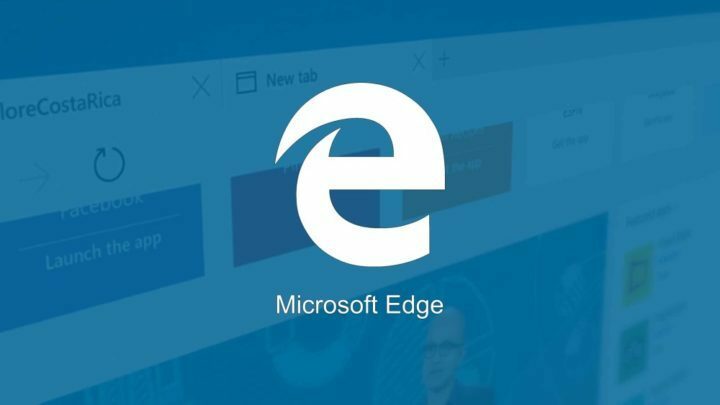- Хранилище подписки заполнено Ошибка в Microsoft Edge обычно вызвана неисправным расширением AdBlock.
- Достаточно обновить аддон или изменить его настройки, чтобы избавиться от ошибки.
- Если проблема не исчезнет, попробуйте использовать другой браузер и посмотрите, реплицируется ли он и там.
- Если это так, проблема вызвана расширением, и вам остается только ждать, пока разработчик ее исправит.

Вы заслуживаете лучшего браузера! 350 миллионов человек используют Opera ежедневно, полноценную навигацию, которая поставляется с различными встроенными пакетами, повышенным потреблением ресурсов и великолепным дизайном.Вот что умеет Opera:
- Простая миграция: используйте помощник Opera для переноса существующих данных, таких как закладки, пароли и т. Д.
- Оптимизация использования ресурсов: ваша оперативная память используется более эффективно, чем Chrome
- Повышенная конфиденциальность: интегрирован бесплатный и неограниченный VPN
- Без рекламы: встроенный блокировщик рекламы ускоряет загрузку страниц и защищает от интеллектуального анализа данных
- Скачать Opera
Хотя большинство пользователей довольны специальными расширениями Edge, есть некоторые, у кого действительно возникла головная боль, используя некоторые из надстроек с ошибками.
AdBlock Plus - безусловно, самое популярное расширение для Microsoft Edge, но для безупречной работы его еще нужно отполировать.
Пока что это не так: форумы AdBlock и Microsoft полны жалоб на проблему с перегруженным хранилищем подписки.
Пользователи сказали, что их засыпают сообщение об ошибкеХранилище подписки заполнено. Удалите некоторые подписки и попробуйте еще раз.
Это происходит потому, что AdBlock Plus для Microsoft Edge в настоящее время поддерживает не более двух списков фильтров, поэтому, если у вас их три или больше, вы получите это сообщение об ошибке.
Что здесь нелогично, так это то, что когда вы устанавливаете AdBlock Plus в браузере Microsoft Edge, он дает вам дополнительные возможности для блокировки вредоносное ПО, удалите кнопки социальных сетей и отключите отслеживание.
Если вы решите использовать все эти дополнения, в вашем расширении AdBlock Plus будет всего пять отфильтрованных списков, и сообщение об ошибке сделает невозможным использование браузер обычно.
Поскольку многие пользователи хотят использовать все преимущества AdBlock Plus, они включают все три дополнения, и тогда возникает проблема.
Поскольку Adblock - одно из наиболее часто используемых расширений, сегодня мы собираемся устранить сообщение об ошибке переполнения хранилища подписки в Edge.
Что мне делать, если хранилище подписки в Microsoft Edge заполнено?
1. Попробуйте другой браузер

Если вы продолжаете получать Хранилище подписки заполнено сообщение в Microsoft Edge, возможно, проблема связана с вашим браузером.
Чтобы решить эту проблему, возможно, вы можете попробовать переключиться на другой браузер, например Opera. После этого установите Adblock и проверьте, сохраняется ли проблема.
Даже если это временное решение, многие пользователи решили прекратить исправление проблемы с помощью Edge.
Они были мотивированы низким влиянием Opera на системные ресурсы, созданием закладок одним щелчком мыши, жестами мыши и встроенными бесплатными VPN что гарантирует высокий уровень безопасности.

Опера
Если хранилище подписки Edge заполнено, Opera станет отличной альтернативой. Он обещает бесчисленное множество полезных функций.
Посетить вебсайт
Примечание: Если проблема присутствует и в Opera, значит, проблема связана с расширением. Вы можете дождаться, пока разработчик исправит это, или продолжать применять приведенные ниже советы.
2. Переустановите Adblock Plus
- Открыть Microsoft Edge.
- Щелкните меню с тремя точками и перейдите в Расширения.
- Выбирать Adblock Plus, щелкните по нему и перейдите в Удалить.

- Подождите, пока расширение будет удалено.
- Теперь вернемся к меню с тремя точками> Расширения, и перейдите к Получите расширения из Магазина.
- Находить Adblock Plus в Магазине и установите его еще раз.

- После его установки просто убедитесь, что вы выбрали блокировку вредоносного ПО, удалили кнопки социальных сетей и отключили отслеживание, и все готово.
Запустите сканирование системы, чтобы обнаружить потенциальные ошибки

Скачать Restoro
Инструмент для ремонта ПК

Нажмите Начать сканирование чтобы найти проблемы с Windows.

Нажмите Починить все для устранения проблем с запатентованными технологиями.
Запустите сканирование ПК с помощью Restoro Repair Tool, чтобы найти ошибки, вызывающие проблемы с безопасностью и замедление. После завершения сканирования в процессе восстановления поврежденные файлы заменяются новыми файлами и компонентами Windows.
После выполнения этого действия вы снова сможете использовать AdBlock Plus в Microsoft Edge.
Это довольно странная проблема, потому что вы практически не можете использовать какие-либо дополнительные функции AdBlock Plus, даже если они теоретически доступны.
3. Удалить список заблокированных социальных сетей Fanboy
- Щелкните значок Меню в правом верхнем углу. Выбирать Расширения из меню.

- Найдите Adblock Plus и щелкните значок шестеренки рядом с ним.
- Выбирать Параметры.
- Найдите список заблокированных социальных сетей Fanboy и нажмите на красный крестик рядом с ним.
После этого проблема должна быть решена. Имейте в виду, что, удалив этот список, вы можете не блокировать определенные объявления, что может быть проблемой.
Однако вы можете выбрать другой список из Adblock. Плюс веб-сайт и используйте его вместо этого.
4. Попробуйте использовать другой аддон

- Нажмите Клавиша Windows + S и введите хранить. Теперь выберите Магазин Microsoft из списка.
- Найдите нужное расширение Adblock в поле поиска и установите его.
В Microsoft Store есть дюжина доступных расширений Adblock, но многие пользователи предлагают попробовать Betafish, так что вы можете это сделать.
По сути, вы можете использовать любой другой аддон Adblock вместо Adblock Plus, и проблема должна быть решена.
Перед установкой нового дополнения отключите Adblock или удалите его, чтобы два дополнения не мешали друг другу.
5. Установите последнюю версию Adblock

Если вы продолжаете получать Хранилище подписки заполнено сообщение, возможно, проблема связана с вашей версией Adblock.
Иногда эта проблема может возникать из-за различных сбоев в работе надстройки, и для их устранения рекомендуется обновить надстройку до последней версии.
Иногда в надстройках могут быть определенные сбои, и, если разработчики знают об этом, они скоро выпустят новый патч.
Если у вас возникла проблема с Adblock Plus, убедитесь, что у вас установлена последняя версия надстройки.
Если проблема все еще существует, разработчики, вероятно, знают об этой проблеме, и они должны выпустить обновление в ближайшее время, так что вам, вероятно, придется немного подождать.
6. Обновите вашу систему
- Открыть Настройки. Вы можете сделать это быстро, используя Клавиша Windows + Iярлык.
- Когда Приложение настроек открывается, перейдите к Обновление и безопасность раздел.

- Теперь нажмите кнопку Проверить обновления на правой панели.

Если доступны какие-либо обновления, они будут автоматически загружены и установлены. Как только ваша система обновится, обязательно проверьте, сохраняется ли проблема.
Итак, это наши предложения по избавлению от Хранилище подписки заполнено ошибка в Edge. Если вы знаете другой метод, поделитесь им в комментариях, чтобы мы могли обновить список.
 По-прежнему возникают проблемы?Исправьте их с помощью этого инструмента:
По-прежнему возникают проблемы?Исправьте их с помощью этого инструмента:
- Загрузите этот инструмент для ремонта ПК получил рейтинг "Отлично" на TrustPilot.com (загрузка начинается на этой странице).
- Нажмите Начать сканирование чтобы найти проблемы с Windows, которые могут вызывать проблемы с ПК.
- Нажмите Починить все исправить проблемы с запатентованными технологиями (Эксклюзивная скидка для наших читателей).
Restoro был загружен 0 читатели в этом месяце.